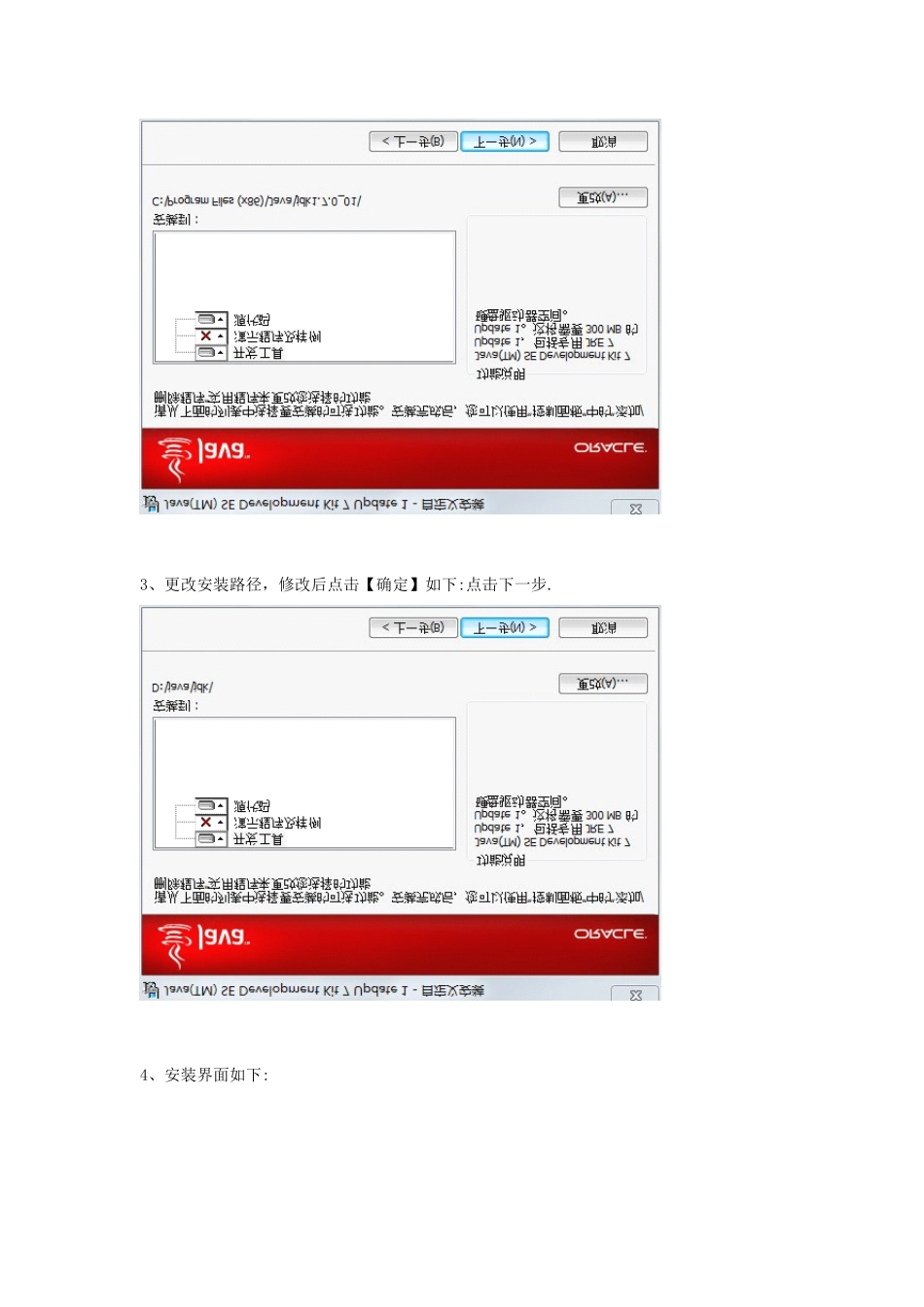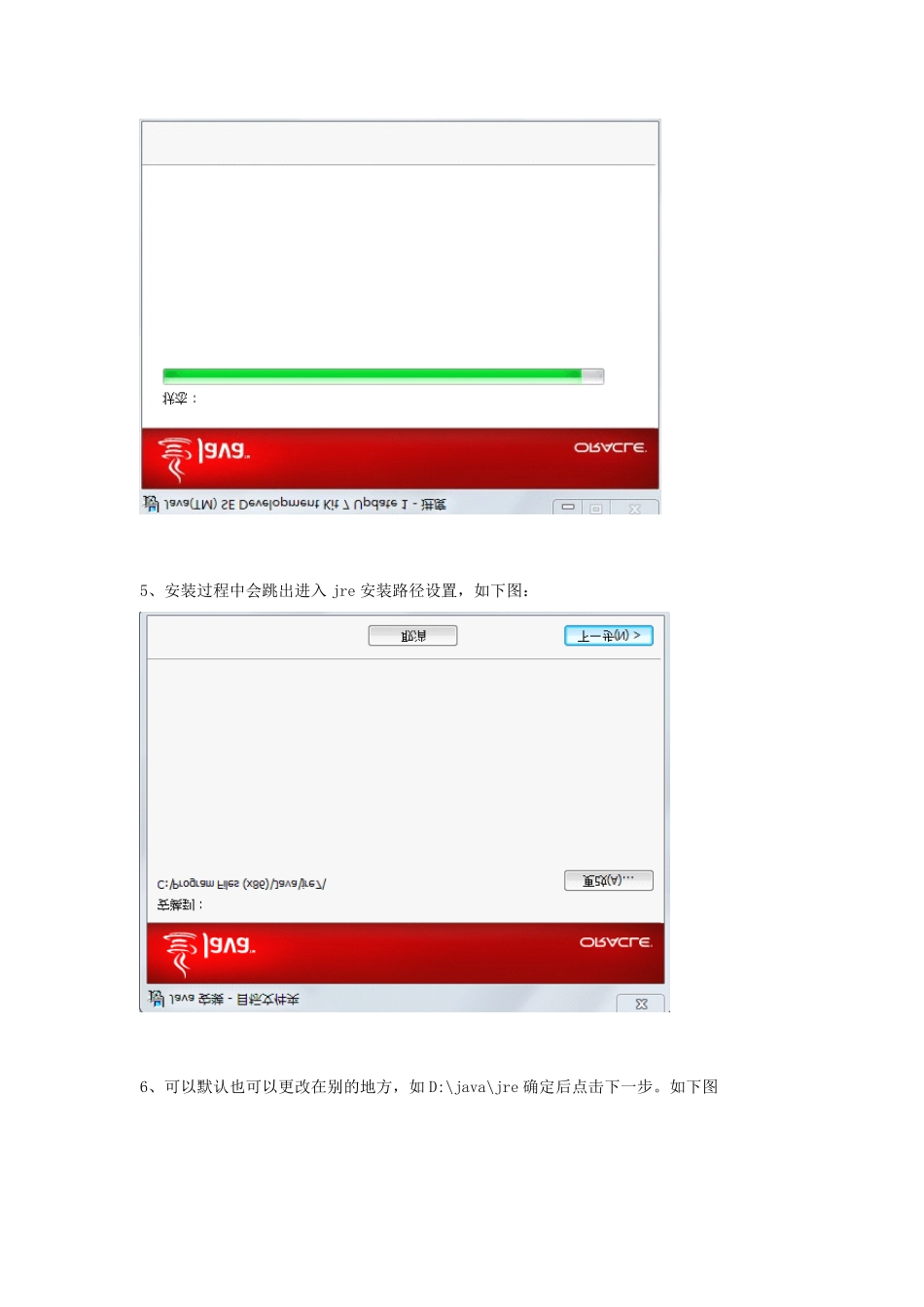JDK 安装配置JDK 的使用主要有三步:JDK 软件安装、环境变量配置、验证 JDK 配置。JDK 软件安装1、点击 jdk-7u1-windows-7.0.exe,出现下图2、初始化安装程序完成后出现下图3、更改安装路径,修改后点击【确定】如下:点击下一步.4、安装界面如下:5、安装过程中会跳出进入 jre 安装路径设置,如下图:6、可以默认也可以更改在别的地方,如 D:\java\jre 确定后点击下一步。如下图7、安装完成后点击完成即可,如下图JDK 环境变量配置正确安装了JDK 后,我们需要对其进行环境变量的设置。1、点击“我的电脑->属性->高级系统设置->环境变量”,出现下图2、JAVA_HOME 变量设置,在系统变量中点击【新建】,变量名处输入“JAVA_HOME”,变量值处输入“的:\java\jdk”,如下图,点击【OK】。这里的变量值就是我们JDK 的安装目录。3、添加 Path路径,在系统变量中找到 Path变量,点击编辑,在变量值的最前面添加“%JAVA_HOME%\bin;%JAVA_HOME%\jre\bin;”,如下图,这里需注意,不是删除里面的变量值,而是添加,并且 bin后面要加“;”。4、添加CLASSPATH 路径,在系统变量中点击【新建】,变量名处输入“CLASSPATH”,变量值处输入“.;%JAVA_HOME%\lib\dt.jar;%JAVA_HOME%\bin\lib\tools.jar;”,如下图,点击【OK】。注意,变量值中的“.;”千万不能少。如果系统中已经存在CLASSPATH 变量,只需在变量值前添加“.;%JAVA_HOME%\lib\dt.jar;%JAVA_HOME%\bin\lib\tools.jar;”即可5、全部确定,使变量配置生效。(win7 不需要重新启动既可生效)验证 JDK 配置1、以管理员身份打开命令提示符 如下2、输入“java -version”或者“javac”出现相关信息后即表示安装成功。如下图3、编译一个简单的程序检查。打开记事本,输入下列代码:public class HelloWorld {public static void main(String args[]){System.out.println("JAVA 环境配置成功!") ;}}保存名为“HelloWorld.java”,放在 C 盘根目录下4、输入下面命令,如下:如果输出“JAVA 环境配置成功!”,则表示 JDK 安装配置成功。Tomcat 7.0 配置Tomcat7.0 使用也可以分为三步:Tomcat7.0 安装、Tomcat7.0 配置、Tomcat7.0 验证Tomcat7.0 安装将下载好的 Tomcat7.0 压缩版解压到要安装的路径下,如D:\Tomcat7.0.Tomcat7.0 配置环境变量1、点击“我的电脑->属性->高级系统设置->环境变量”,出现下图2、CATALINA_HOME 变量设置,在系统变量中点击【新建】...